
![Hur du aktiverar automatiskt störa inte medan skärmdelning av skrivbordet [macOS] Hur du aktiverar automatiskt störa inte medan skärmdelning av skrivbordet [macOS]](http://beogradionica.com/img/mac-os-x-2018/how-to-automatically-enable-do-not-disturb-while-screen-sharing-your-desktop-2.jpg)
Muzzle är en app som är konstruerad speciellt för detta ändamål. Det gör det möjligt att automatiskt inte störa om skärmdelning är aktiv på skrivbordet. För närvarande stöder den Slack, FaceTime, BlueJeans, Google Hangouts och Join.me. Tyvärr stöder det inte Skype just nu åtminstone inte tillförlitligt. Utvecklaren listar inte den bland de stödda programmen, men tidigare ändringsloggar visar att det har problem att upptäcka när skärmdelning i Skype pågår. Aktivera Stör ej under skärmdelning
Muzzle går tyst i menyraden. När du börjar dela din skärm över en av de stödda programmen, tillåter den automatiskt att Stör ej så att inga meddelanden visas på skärmen och avbryta eller skämma bort dig under ett möte.
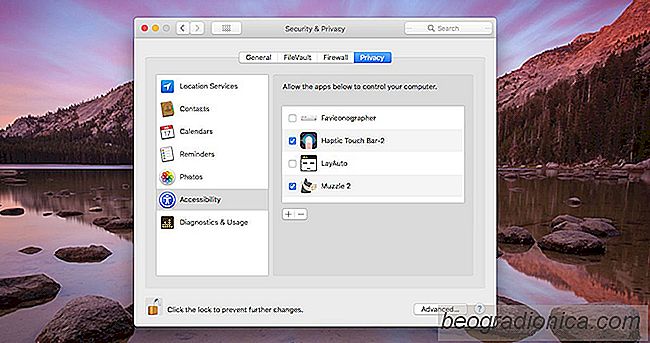
Nässla tystnar inte meddelanden själv. Den är helt beroende av funktionen "Stör ej av MacOS", som, som du vet, låter dig lägga till undantag. Med Nässelkörning och Stör ej aktiverad kommer de undantag som du lagt till fortfarande att finnas där och du kommer att se varningar som du har tillåtit även när Stör ej är på.
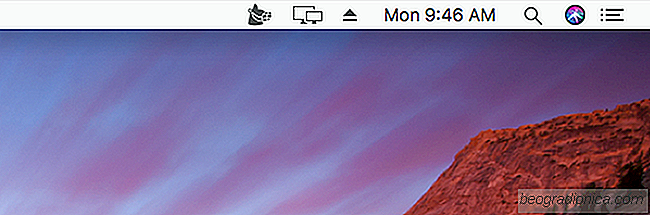

Hur man känner av data som exporteras från IOS Health App
Hälsoapplikationen i iOS samlar olika typer av data, antingen direkt eller via tredjepartsprogram. Om du har en Apple Watch är hälsoappdata sannolikt rikare. Hälsappappens data kan överföras mellan iOS-enheter och du kan exportera det. När du exporterar data från Health-appen exporteras den i två XML-filer.
![Hitta de dominerande färgerna i en bild [macOS]](http://beogradionica.com/img/mac-os-x-2017/how-to-find-dominant-colors-in-an-image.jpg)
Hitta de dominerande färgerna i en bild [macOS]
Bra design tar tid och ofta års erfarenhet och experiment för att få rätt. Det bygger på vissa konventioner och regler som utgör grunden för en bra design. Ett vanligt exempel på en designkonvention är användningen av kontrasterande färger för att få bättre text på en färgad bakgrund. Vaunt är en fri macOS som låter dig hitta dominerande färger i en bild.